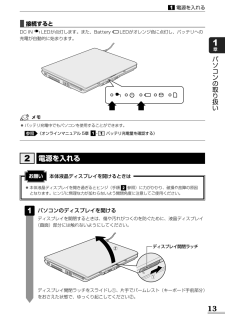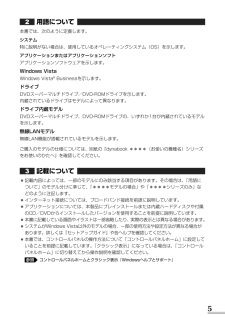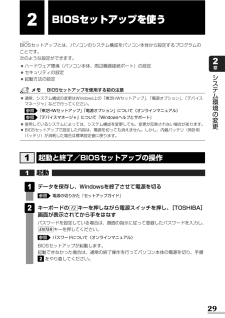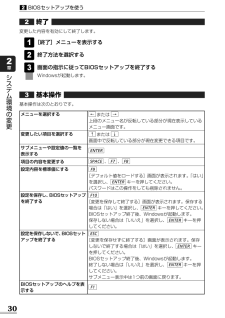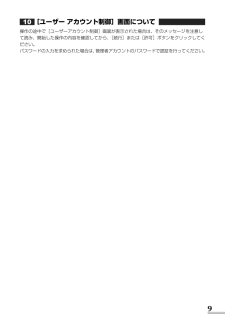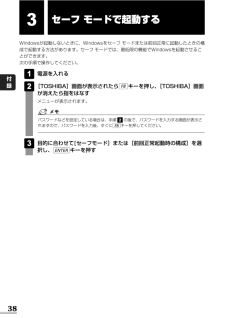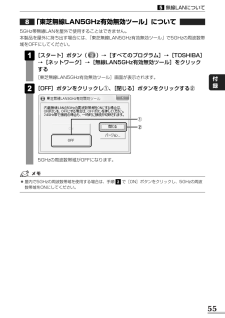Q&A
取扱説明書・マニュアル (文書検索対応分のみ)
"画面" 一致するキーワードは見つかりませんでした。
"画面"9 件の検索結果
1マニュアルの使いかた安心してお使いいただくために●パソコンをお取り扱いいただくための注意事項ご使用前に必ずお読みください。オンラインマニュアルWindowsが起動しているときにパソコンの画面上で見るマニュアルです。画面で見るマニュアル『セットアップガイド』●パソコンを買い替えたとき●パソコンの基本操作●ネットワーク機能●周辺機器の接続●バッテリで使う方法●システム環境の変更●パソコンの動作がおかしいとき/Q&A集など参照リリース情報●本製品を使用するうえでの注意事項など必ずお読みください。「はじめに- リリース情報について」7参照セットアップガイド●パソコンの準備●Windowsのセットアップ●電源の切りかた●Q&A集(電源が入らないとき)●リカバリ(再セットアップ)●廃棄/譲渡など取扱説明書(本書)●電源の入れかた●各部の名前●増設メモリの取り付け/取りはずし●バッテリパックの交換●システム環境の変更とはなど
14電源を入れる1パソコンの取り扱い1章初めて電源を入れたときは、[Windowsのセットアップ]画面が表示されるので、Windowsのセットアップを行ってください。Windowsのセットアップ『セットアップガイド』パスワードやHDDパスワードを設定している場合の電源を入れたときの操作方法は、《オンラインマニュアル》を参照してください。参照■電源に関する表示電源の状態はシステムインジケータの点灯状態で確認することができます。電源に関係あるインジケータとそれぞれの意味は次のとおりです。DC IN LEDパソコン本体の状態Power LED状態緑の点灯緑の点灯消灯ACアダプタを接続しているACアダプタを接続していないオレンジの点滅消灯電源ONスリープ中電源OFF、休止状態*電源に関するトラブルについては、『セットアップガイド』の「Q&A集」を参照してください。電源スイッチ ヒンジ 電源スイッチを約2秒間押し、指をはなす指をはなすと電源が入ります。Power LEDが点灯するのを確認してください。2
13電源を入れる1パソコンの取り扱い1章■接続するとDC IN LEDが点灯します。また、Battery LEDがオレンジ色に点灯し、バッテリへの充電が自動的に始まります。●バッテリ充電中でもパソコンを使用することができます。《オンラインマニュアル 5章 - バッテリ充電量を確認する》11参照本体液晶ディスプレイを開けるときはお願い●本体液晶ディスプレイを開き過ぎるとヒンジ(手順 参照)に力がかかり、破損や故障の原因となります。ヒンジに無理な力が加わらないよう開閉角度に注意してご使用ください。2パソコンのディスプレイを開けるディスプレイを開閉するときは、傷や汚れがつくのを防ぐために、液晶ディスプレイ(画面)部分には触れないようにしてください。ディスプレイ開閉ラッチをスライドし①、片手でパームレスト(キーボード手前部分)をおさえた状態で、ゆっくり起こしてください②。ディスプレイ 開閉 ラッチ ① ② 1電源を入れる2
5用語について本書では、次のように定義します。システム特に説明がない場合は、使用しているオペレーティングシステム(OS)を示します。アプリケーションまたはアプリケーションソフトアプリケーションソフトウェアを示します。Windows VistaWindows Vista(R)Businessを示します。ドライブDVDスーパーマルチドライブ/DVD-ROMドライブを示します。内蔵されているドライブはモデルによって異なります。ドライブ内蔵モデルDVDスーパーマルチドライブ、DVD-ROMドライブの、いずれか1台が内蔵されているモデルを示します。無線LANモデル無線LAN機能が搭載されているモデルを示します。ご購入のモデルの仕様については、別紙の『dynabook ****(お使いの機種名)シリーズをお使いのかたへ』を確認してください。記載について●記載内容によっては、一部のモデルにのみ該当する項目があります。その場合は、 「用語について」のモデル分けに準じて、「****モデルの場合」や「****シリーズのみ」などのように注記します。●インターネット接続については、ブロードバンド接続を前提に説明しています。●アプリケ...
システム環境の変更2章292BIOSセットアップを使うBIOSバイオスセットアップとは、パソコンのシステム構成をパソコン本体から設定するプログラムのことです。次のような設定ができます。●ハードウェア環境(パソコン本体、周辺機器接続ポート)の設定●セキュリティの設定●起動方法の設定BIOSセットアップを使用する前の注意●通常、システム構成の変更はWindows上の「東芝HWセットアップ」 、「電源オプション」、「デバイスマネージャ」などで行ってください。「東芝HWセットアップ」「電源オプション」について《オンラインマニュアル》「デバイスマネージャ」について『Windowsヘルプとサポート』●使用しているシステムによっては、システム構成を変更しても、変更が反映されない場合があります。●BIOSセットアップで設定した内容は、電源を切っても消えません。しかし、内蔵バッテリ(時計用バッテリ)が消耗した場合は標準設定値に戻ります。参照参照起動データを保存し、Windowsを終了させて電源を切る電源の切りかた『セットアップガイド』キーボードの キーを押しながら電源スイッチを押し、 [TOSHIBA]画面が表示されてから手を...
30BIOSセットアップを使う2システム環境の変更2章基本操作基本操作は次のとおりです。3終了変更した内容を有効にして終了します。[終了]メニューを表示する終了方法を選択する画面の指示に従ってBIOSセットアップを終了するWindowsが起動します。3212メニューを選択するサブメニューや設定値の一覧を表示する設定内容を標準値にする[デフォルト値をロードする]画面が表示されます。「はい」を選択し、 キーを押してください。パスワードはこの操作をしても削除されません。ENTERF9設定を保存し、BIOSセットアップを終了する[変更を保存して終了する]画面が表示されます。保存する場合は「はい」を選択し、 キーを押してください。BIOSセットアップ終了後、Windowsが起動します。保存しない場合は「いいえ」を選択し、 キーを押してください。ENTERENTERF10設定を保存しないで、BIOSセットアップを終了する[変更を保存せずに終了する]画面が表示されます。保存しないで終了する場合は「はい」を選択し、 キーを押してください。BIOSセットアップ終了後、Windowsが起動します。終了しない場合は「いいえ」を選択...
9[ユーザー アカウント制御]画面について操作の途中で[ユーザーアカウント制御]画面が表示された場合は、そのメッセージを注意して読み、開始した操作の内容を確認してから、[続行]または[許可]ボタンをクリックしてください。パスワードの入力を求められた場合は、管理者アカウントのパスワードで認証を行ってください。10
38付録3セーフ モードで起動するWindowsが起動しないときに、Windowsをセーフ モードまたは前回正常に起動したときの構成で起動する方法があります。セーフ モードでは、最低限の機能でWindowsを起動させることができます。次の手順で操作してください。電源を入れる[TOSHIBA]画面が表示されたら キーを押し、 [TOSHIBA]画面が消えたら指をはなすメニューが表示されます。F821パスワードなどを設定している場合は、手順 の後で、パスワードを入力する画面が表示されますので、パスワードを入力後、すぐに キーを押してください。F82目的に合わせて[セーフモード]または[前回正常起動時の構成]を選択し、 キーを押すENTER3
55無線LANについて5付録「東芝無線LAN5GHz有効無効ツール」について5GHz帯無線LANを屋外で使用することはできません。本製品を屋外に持ち出す場合には、「東芝無線LAN5GHz有効無効ツール」で5GHzの周波数帯域をOFFにしてください。[スタート]ボタン( )→[すべてのプログラム]→[TOSHIBA]→[ネットワーク]→[無線LAN5GHz有効無効ツール]をクリックする[東芝無線LAN5GHz有効無効ツール]画面が表示されます。[OFF]ボタンをクリックし①、 [閉じる]ボタンをクリックする②2185GHzの周波数帯域がOFFになります。●屋内で5GHzの周波数帯域を使用する場合は、手順 で[ON]ボタンをクリックし、5GHzの周波数帯域をONにしてください。2①②
- 1